Jak zalogować się do aplikacji i stron internetowych za pomocą swojego Apple ID?
Opublikowany: 2022-01-29Tworzenie nowego konta z każdą pobraną aplikacją lub odwiedzaną witryną jest kłopotliwe. Musisz podać dane osobowe, udostępnić swój adres e-mail i wymyślić kolejne hasło, które musisz zapamiętać. Wiele witryn i usług pozwala użytkownikom zalogować się na swoje istniejące konta Facebook lub Google, a teraz możesz to zrobić za pomocą swojego Apple ID.
Znane jako Zaloguj się przez Apple, to podejście loguje Cię do obsługiwanych aplikacji i witryn internetowych, po prostu wprowadzając swój identyfikator Apple ID na iPhonie lub iPadzie. Następnie bezpiecznie logujesz się za pomocą Face ID, Touch ID lub kodu dostępu.
Zaloguj się przez Apple i Twoja prywatność

Jedną z wad tworzenia konta w aplikacji lub witrynie internetowej jest to, że programiści i dostawcy mają teraz dostęp do Twojego adresu e-mail i innych form informacji kontaktowych. W niepowołanych rękach dane te mogą być wykorzystywane do śledzenia Twoich działań, wysyłania spamu lub udostępniania innym firmom.
Dzięki funkcji Zaloguj się przez Apple aplikacje i strony internetowe mogą prosić tylko o Twoje imię i nazwisko oraz adres e-mail w celu skonfigurowania konta. Możesz jednak użyć opcji znanej jako Ukryj mój e-mail, aby wygenerować losowy adres e-mail, który następnie przekazuje wiadomości na Twój rzeczywisty adres. Tylko sprzedawca może wysyłać Ci wiadomości e-mail przy użyciu tego losowego adresu i możesz go wyłączyć, kiedy tylko chcesz.
Ponadto Apple obiecuje, że nie będzie śledzić Twoich działań, gdy logujesz się i korzystasz z różnych aplikacji i witryn internetowych. Natomiast opcje rejestracji w Google i Facebooku udostępniają Twoje imię i nazwisko, adres e-mail i inne dane programistom i dostawcom. Przynajmniej funkcja Zaloguj się przez Apple zapewnia, że mniej podmiotów będzie miało dostęp do Twoich danych kontaktowych.
Czynnikiem ograniczającym jest oczywiście to, że aplikacja lub witryna internetowa musi obsługiwać funkcję Zaloguj się za pomocą Apple. Jednak od premiery tej funkcji w 2019 r. więcej programistów dodało obsługę. Firma Apple stwierdziła, że logowanie przez Apple jest obowiązkowe dla wszystkich aplikacji, które oferują opcje logowania innych firm, takich jak Facebook i Google.
Wymagania dotyczące korzystania z funkcji Zaloguj się przez Apple
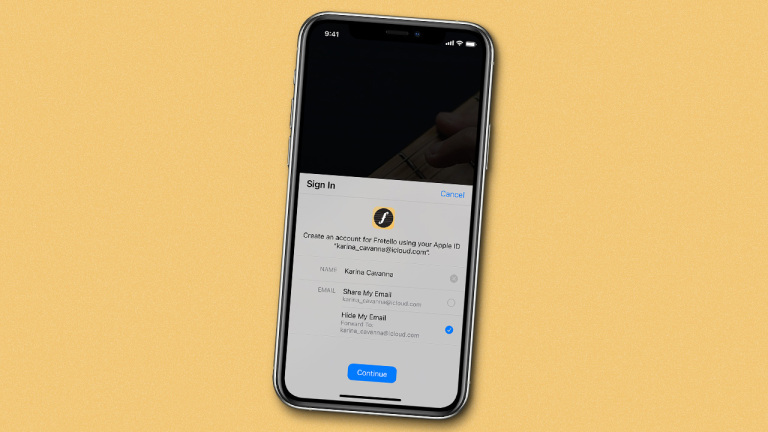
Aby korzystać z funkcji Zaloguj się za pomocą Apple, Twój identyfikator Apple ID musi być skonfigurowany z uwierzytelnianiem dwuskładnikowym. Musisz także zalogować się do iCloud przy użyciu Apple ID na swoim urządzeniu. Ta funkcja wymaga systemu iOS 13 lub nowszego na iPhonie, iPadOS 13.1 lub nowszego na iPadzie, watchOS 6 lub nowszego na Apple Watch, macOS Catalina lub nowszego na Macu oraz tvOS 13 lub nowszego na Apple TV. Możesz używać funkcji Zaloguj się przez Apple w dowolnej przeglądarce internetowej i systemie operacyjnym.
Wraz z systemem iOS/iPadOS 14 firma Apple dodała kolejną funkcję do tej funkcji. Jeśli używasz słabego lub złamanego hasła dla określonego konta, możesz teraz otrzymać opcję zmiany loginu Apple ID. Możesz także zmodyfikować istniejące konto, aby przełączyć się na Apple ID.
Zaloguj się do aplikacji
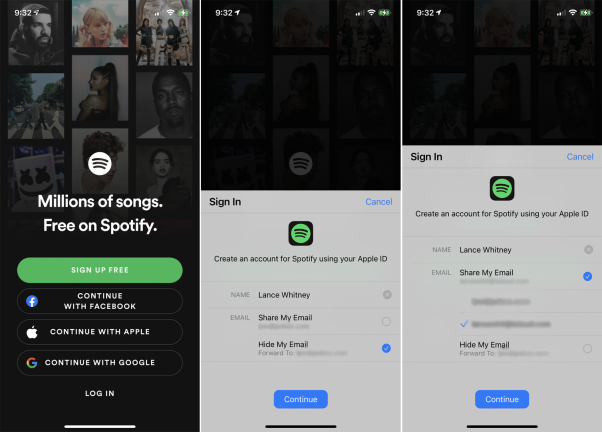
Aby użyć funkcji Zaloguj się przez Apple, pobierz i otwórz aplikację obsługującą tę funkcję. Kilka aplikacji, które możesz wypróbować, to Adobe Reader, Airbnb, Dropbox, eBay, Groupon, Instacart, Kayak, The New York Times, Squarespace, Spotify, TikTok i WordPress. MacObserver oferuje obszerną listę obsługiwanych aplikacji, około czerwca 2020 r. Proces działa podobnie we wszystkich obszarach.
Jako przykładu użyjemy aplikacji Spotify do strumieniowego przesyłania muzyki. Na początkowym ekranie logowania dotknij przycisku Kontynuuj z Apple. Na następnym ekranie możesz zdecydować się na udostępnienie swojego adresu e-mail w aplikacji lub zamiast tego wybrać Ukryj mój adres e-mail. Jeśli udostępniasz swój adres e-mail, możesz użyć swojego adresu e-mail Apple ID lub adresu e-mail iCloud. Wybierz jeden z dwóch, a następnie dotknij Kontynuuj.
Jeśli wolisz ukryć swój prawdziwy adres e-mail, wybierz opcję Ukryj mój adres e-mail. Apple następnie tworzy losowy adres e-mail, przez który wiadomości od programisty aplikacji są wysyłane na Twój rzeczywisty adres.
W tym miejscu zaloguj się przy użyciu dowolnej metody uwierzytelniania dostępnej na Twoim urządzeniu, niezależnie od tego, czy jest to Face ID, Touch ID czy hasło. Następnie możesz skonfigurować i dostosować aplikację, aby zacząć z niej korzystać.
Wyświetl losowy adres e-mail
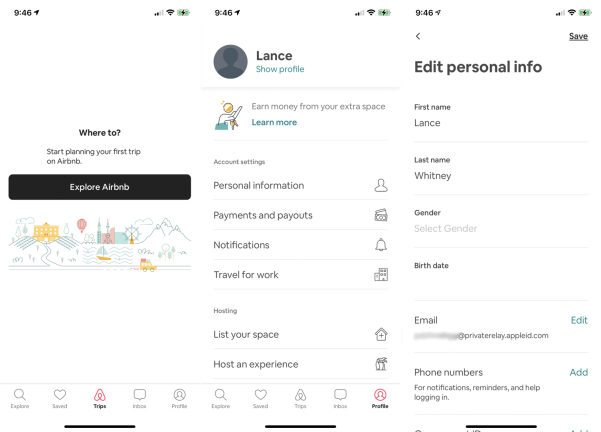
W niektórych aplikacjach możesz zobaczyć przypisany do Ciebie losowy adres e-mail. Otwórz aplikację i przejdź do sekcji konta lub profilu. Przechodź w dół, aż zobaczysz wpis dotyczący swojego adresu e-mail i powinieneś być w stanie wyświetlić losowy adres wygenerowany dla tej aplikacji.

Jak zalogować się ponownie za pomocą Apple
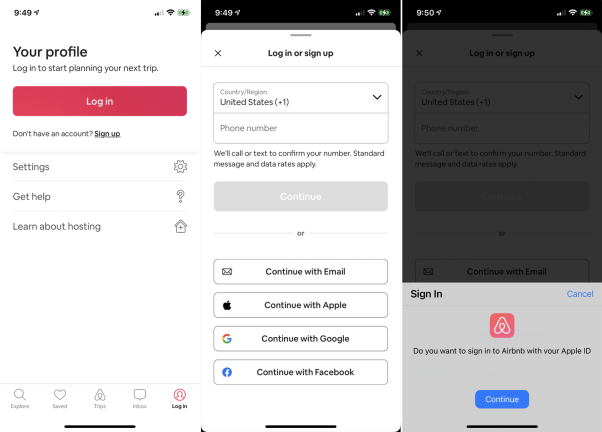
Aplikacje używane z funkcją Zaloguj się za pomocą Apple powinny pamiętać Twój login, więc nie powinno być potrzeby ponownego logowania się za każdym razem, gdy je otworzysz. Jeśli jednak celowo wylogujesz się z aplikacji, możesz łatwo zalogować się ponownie przy użyciu swojego Apple ID.
Na ekranie logowania wybierz opcję Zaloguj się przez Apple lub Kontynuuj przez Apple. Na następnym ekranie z pytaniem, czy chcesz użyć swojego Apple ID, stuknij Kontynuuj. Pozwól aplikacji uwierzytelnić Cię za pomocą Face ID, Touch ID lub kodu, aby się zalogować.
Zaloguj się do witryny
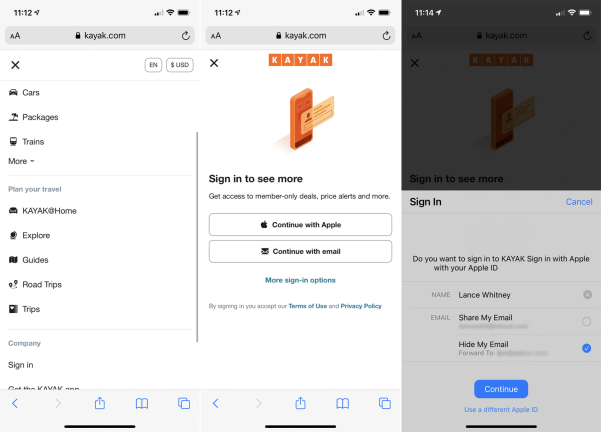
Logowanie do witryny za pomocą funkcji Zaloguj się przez Apple działa tak samo, jak w przypadku aplikacji. Za pomocą przeglądarki Safari na urządzeniu Apple otwórz witrynę internetową obsługującą tę funkcję, taką jak Kayak.com.
Stuknij przycisk Kontynuuj z Apple. Wybierz, czy chcesz udostępnić swój zwykły adres e-mail, czy ukryć go na rzecz losowego. Stuknij opcję Kontynuuj, a następnie zaloguj się przy użyciu obsługiwanej metody uwierzytelniania.
Zarządzaj kontami Apple ID
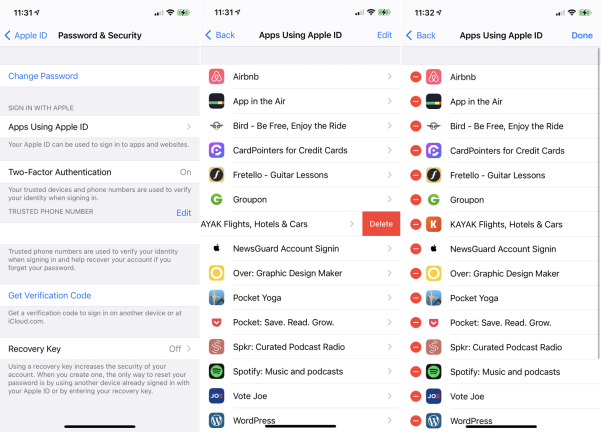
Aby wyświetlić listę aplikacji i witryn internetowych, z których korzystałeś za pomocą funkcji Zaloguj się za pomocą Apple, przejdź do opcji Ustawienia > [Twoje imię i nazwisko] > Hasło i zabezpieczenia > Aplikacje korzystające z Twojego Apple ID . Aby usunąć aplikację lub witrynę, przesuń ją w lewo i stuknij opcję Usuń lub stuknij łącze Edytuj u góry, aby zarządzać wieloma wpisami naraz, a następnie stuknij znak minus. Zostaniesz poproszony o potwierdzenie, czy chcesz przestać korzystać z aplikacji.
Usuń uwierzytelnianie Apple ID
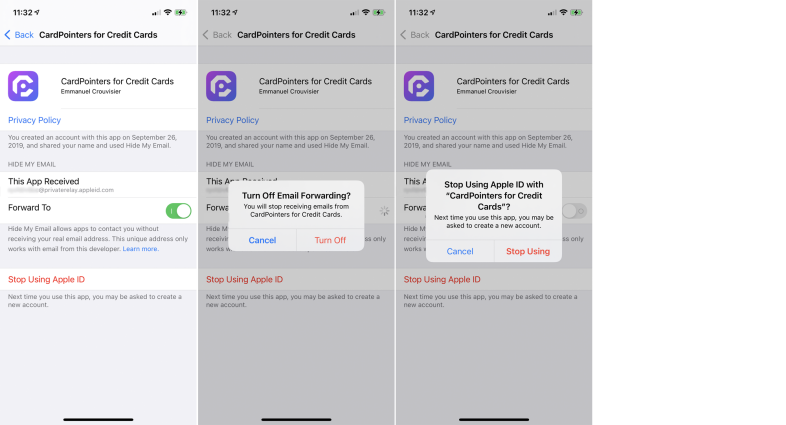
Stuknij określoną usługę na stronie Aplikacje używające Twojego Apple ID, aby wyświetlić szczegółowe informacje o swoim koncie. Jeśli nie chcesz już otrzymywać wiadomości e-mail z konta, możesz wyłączyć przekazywanie wiadomości e-mail, wyłączając opcję Przekaż do. Jeśli nie chcesz już korzystać z tej funkcji, stuknij łącze Przestań używać Apple ID, aby usunąć opcję Zaloguj się za pomocą Apple dla tej usługi.
Zmień swój adres przekazywania
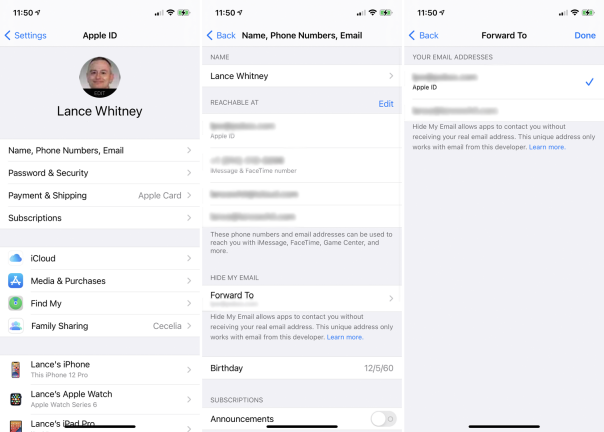
Zawsze możesz zmienić adres przekazywania używany do logowania się przez Apple w witrynie Apple ID. Dodaj nowy adres e-mail w sekcji Konto, a następnie przejdź do urządzenia mobilnego. Wybierz kolejno Ustawienia > [Twoje imię i nazwisko] > Imię i nazwisko, numery telefonów, e-mail , a następnie w sekcji Ukryj mój e-mail dotknij wpisu Przekaż do. Możesz teraz przełączyć przekazany adres na nowy adres e-mail.
Jak zalogować się na platformach innych niż Apple
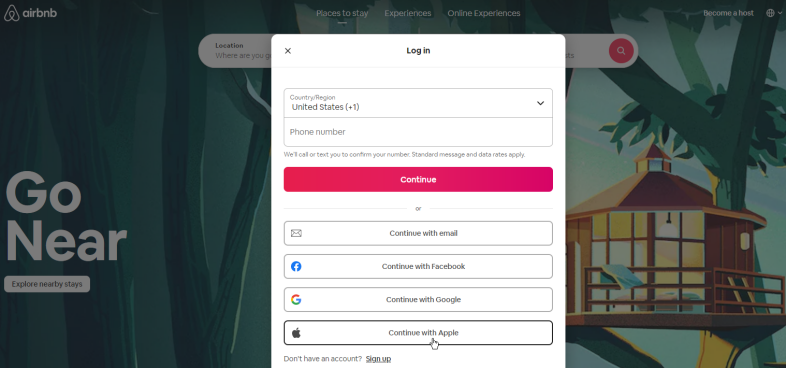
Możesz używać funkcji Zaloguj się przez Apple, nawet jeśli korzystasz z urządzenia z systemem Windows lub Android albo używasz przeglądarek Chrome i Firefox. Proces logowania jest podobny z tylko jedną różnicą: musisz zalogować się za pomocą swojego Apple ID i hasła zamiast używać Face ID lub Touch ID.
Zmień swoje hasło
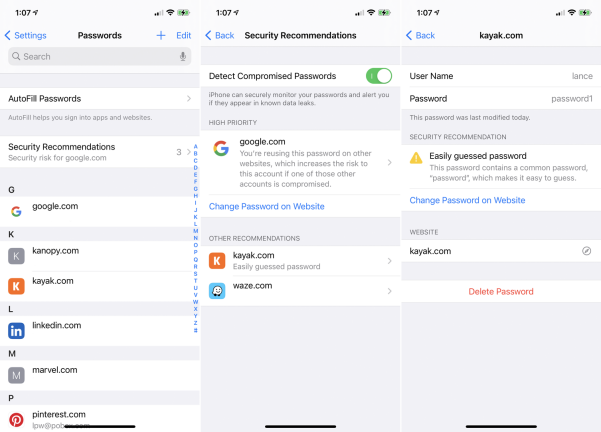
Jeśli korzystasz już z określonej aplikacji lub witryny internetowej, ale Twoje hasło jest słabe lub mogło zostać złamane, Apple może zasugerować zmianę loginu na Apple ID. Możesz również ręcznie to zmienić.
Przejdź do opcji Ustawienia > Hasła , a następnie w sekcji Zalecenia dotyczące bezpieczeństwa stuknij nazwę aplikacji lub strony internetowej. Jeśli pojawi się opcja Użyj Zaloguj się przez Apple, dotknij jej i postępuj zgodnie z instrukcjami, aby przekonwertować swój login. Pamiętaj, że tylko niektóre aplikacje i strony internetowe są obsługiwane przez tę funkcję i zostaną wymienione.
